HL-2070N
FAQ & Fehlerbehebung |
Umschläge über die manuelle Zufuhr bedrucken (für Windows)
Folgen Sie den unten stehenden Schritten, um dickes Papier, Etiketten und Umschläge über die manuelle Zufuhr zu bedrucken.
- Stellen Sie Papiergröße, Druckmedium, Papierquelle und weitere Optionen im Druckertreiber ein.
- Wenn Sie wie im Beispiel gezeigt Umschläge #10 verwenden, wählen Sie die Papiergröße Com-10.
- Bei Umschlägen, die im Druckertreiber nicht zur Auswahl stehen (z.B. Umschlag #9 oder C6), verwenden Sie bitte Benutzerdefiniert.
- Wählen Sie das Druckmedium (Media Type) aus.
- Wählen Sie unter Papierquelle / Erste Seite (Paper Source / First Page) "Manuell".

- Senden Sie die Druckdaten zum Drucker.

Die Drucker-LEDs weisen den Status Kein Papier im manuellen Einzug aus, bis ein Blatt Papier oder ein Umschlag in die manuelle Zuführung eingelegt wurde.
- Stellen Sie die Stütze der Papierausgabe auf, damit das Papier nicht aus der Ausgabe rutscht.

Es wird empfohlen, die gedruckten Seiten unmittelbar nach der Ausgabe aus dem Drucker zu entnehmen, wenn die Stütze an der Papierausgabe nicht aufgestellt ist.
- Stellen Sie die Papierführungen des manuellen Einzugs mit beiden Händen auf die Breite des verwendeten Papiers ein.
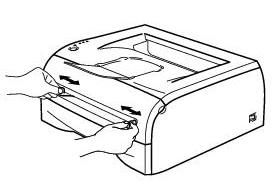
- Führen Sie ein Blatt Papier oder einen Umschlag mit beiden Händen in die manuelle Zuführung ein, bis die Vorderkante die Transportrolle berührt. Lassen Sie das Papier los, wenn der Drucker das Papier einzieht.
- Legen Sie das Papier mit der zu bedruckenden Seite nach oben in die manuelle Zuführung ein.
- Das Papier bzw. der Umschlag muss dabei unbedingt gerade eingeführt werden! Andernfalls kann ein Fehleinzug verursacht, der Druck verschoben oder ein Papierstau hervorgerufen werden.
- Führen Sie stets jeweils nur ein Blatt Papier bzw. einen Umschlag nach dem anderen in die manuelle Zuführung ein, sonst kann ein Papierstau auftreten.
- Wenn Sie Druckmedien (Papier, Umschlag etc.) in die manuelle Zuführung einlegen bevor der Drucker druckbereit ist, können diese ausgeworfen werden ohne vorher bedruckt zu werden.
- Nachdem der Drucker die gedruckte Seite ausgeworfen hat, führen Sie das nächste Blatt oder den nächsten Umschlag wie in Schritt 5 beschrieben ein. Wiederholen Sie diesen Vorgang für jede zu druckende Seite.
- Die Umschlagkanten sollten vom Hersteller sicher verklebt worden sein.
- Die Umschläge sollten einwandfrei gefaltet und nicht zerknittert sein.
- Entnehmen Sie jedes Blatt bzw. jeden Umschlag sofort nach dem Druck, denn sonst können Sie gekrümmt werden oder einen Papierstau verursachen.
Rückmeldung zum Inhalt
Helfen Sie uns dabei, unseren Support zu verbessern und geben Sie uns unten Ihre Rückmeldung.
